아이패드에 어울리는 깔끔한 블루투스 마우스! MS의 디자이너 마우스 추천!
- 기타 제품 리뷰
- 2019. 12. 18.
안녕하세요. IT 소식을 전달하는 IT's Me(잇츠미)입니다.
오늘 소개해 드릴 제품은 MS의 디자이너 마우스입니다. 기능상 엄청 뛰어난 마우스는 아니지만 아이패드에 어울리는 깔끔한 마우스를 찾으신다면 한번 살펴봐주시기 바랍니다.
1. 아이패드에 마우스?

iPad OS 업데이트 이후 아이패드에 마우스 연결이 가능해졌습니다. 사실 많은 사용자가 전부터 계속해서 원해왔던 부분입니다. 아직 완전히 랩탑을 대체하기는 어렵지만 그래도 마우스의 도입으로 어느 정도는 화면에 손을 덜 갖다 댈 수 있게 되었습니다.
물론 랩탑처럼 마우스 쓰는 것은 불가능하지만 그래도 마우스 연결이 된 이후로 마우스를 찾는 분들이 많이 계시는데요. 오늘은 마우스를 찾는 분들을 위한 아이패드 마우스 추천을 해드리도록 하겠습니다.
2. 이번 글의 마우스 추천 기준

여기서 소개해드릴 마우스는 기능보다는 디자인에 초점을 맞추었습니다. 기능적인 부분은 최소한을 갖춘 채 애플의 깔끔한 디자인을 살리는 마우스를 추천해드리고자 합니다. 혹시 다양한 기능을 갖춘 마우스를 찾으시는 분이시라면 여러 버튼이 달린 마우스를 찾아보시는 것을 권장해드립니다.
3. 그렇다면 매직 마우스는 별로일까?

애플의 매직 마우스2는 지난번 글에서 소개한 바가 있습니다. (링크 아래 첨부)
[애플 제품 리뷰] - 애플 매직 마우스 2! 매직 맞을까?
애플 매직 마우스 2! 매직 맞을까?
안녕하세요. IT 소식을 전달하는 IT's Me(잇츠미)입니다. 오늘 소개해드릴 제품은 바로 마우스입니다. 애플에서 유명한 매직 마우스 2입니다. 이미 매직 트랙패드에 대해선 소개해 드린 바가 있는데, 이 마우스는..
sjy-itsme.tistory.com
사실 매직 마우스가 디자인 상으로는 굉장히 잘 어울립니다. 같은 애플 제품이기도 하고 마우스의 애플 마크와 아이패드 조합은 굉장히 잘 어울립니다.

그런데 조금 아쉬운 점이라면 버튼의 아쉬움입니다. 매직 마우스는 스크롤이 따로 없기 때문에 왼쪽 버튼과 오른쪽 버튼 두 가지만 작동시킬 수 있습니다. 개인적으로 아이패드에서 스크롤을 쓸 때가 많은데, 스크롤 기능이 없으면 하나하나 왼쪽 버튼을 눌러 내려줘야 하는데 이게 은근히 불편합니다.
하지만 난 오로지 디자인을 위해서 쓰시겠다 하시면 매직 마우스도 나쁘지 않은 선택이라고 봅니다.
4. MS 디자이너 마우스! 그래도 애플 같은 깔끔한 디자인

우선 생김새는 이렇습니다. 정말 깔끔하죠. 왼쪽과 오른쪽 버튼을 나누는 가운데 선 부분, 그리고 스크롤. 그것이 전부입니다. 매직 마우스처럼 완벽하게 깔끔하진 않지만 이 정도면 일반적인 마우스 디자인 치고 굉장히 깔끔한 디자인이죠.
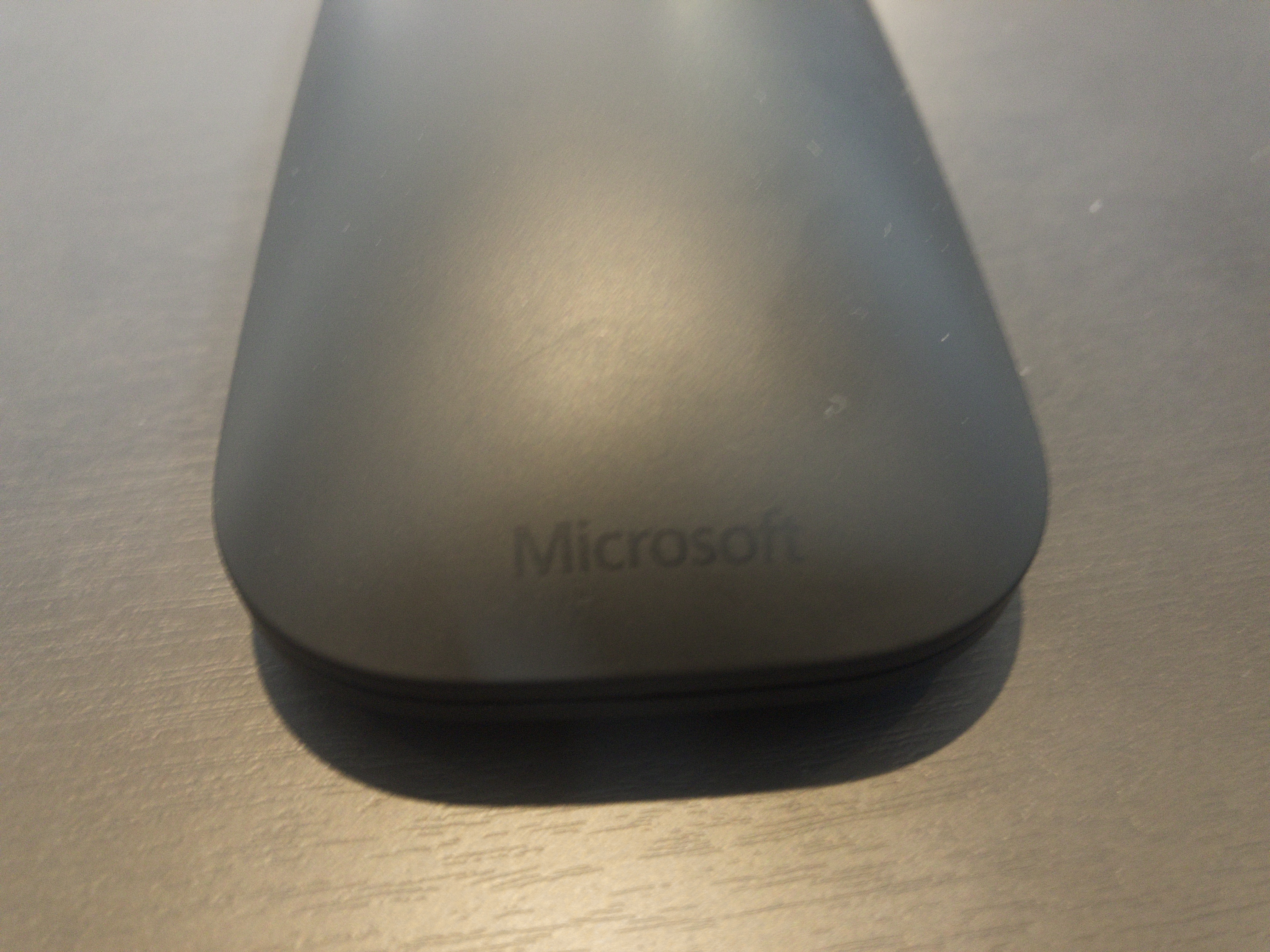
그리고 하단에 마이크로소프트라는 글자가 연하게 보입니다. 이런 부분이 굉장히 깔끔하다고 생각합니다. 그리고 색상도 블랙이다보니 좀 더 아이패드와 일체감이 느껴지기도 합니다.

아이패드 프로 3세대와 같이 놓아본 마우스입니다. 조명 때문에 약간 반질반질하게 보이는데 실제로 그렇지는 않고 무광의 마우스입니다. 마치 일체형처럼 블랙 색상으로 잘 어울리는 편입니다.
5. 최소한의 기능도 갖춘 3 버튼과 스크롤
1) 스크롤이 가능

디자이너 마우스는 매직 마우스와 달리 스크롤이 있기 때문에 웹서핑 시나 문서 작업 시에 스크롤을 통해 위 아래로 움직일 수 있습니다. 마우스 버튼을 눌러서 내릴 필요가 없다는 뜻입니다. 우선 이 부분에서 매직 마우스보다는 하나의 기능을 더 갖춘 셈이라고 할 수 있겠습니다.
2) 버튼이 그래도 세 개
아이패드는 마우스 버튼마다 서로 다른 명령을 할당시킬 수 있기 때문에 사실 버튼이 많으면 많을 수록 다양한 기능들을 활용할 수 있습니다. 하지만 버튼이 많으면 많을수록 약간 깔끔한 이미지를 갖추기가 어렵습니다. 그래서 애플의 매직 마우스는 버튼을 두 가지밖에 입력할 수가 없습니다.

전 개인적으로 최소 3가지는 필요하다고 보았습니다. 왼쪽 버튼은 일반적인 클릭을 해야 하니 제외하면 메뉴 열기 버튼과 홈으로 나가는 버튼은 필수적으로 있어야 한다고 보거든요. 하지만 디자이너 마우스는 스크롤을 또 하나의 버튼으로 사용하기 때문에 세 가지의 버튼을 사용할 수 있습니다.
버튼 1은 왼족, 버튼 2는 오른쪽 버튼, 버튼 3은 스크롤을 눌러주면 작동합니다.
6. 건전지 방식의 배터리


이 부분은 호불호가 갈릴 수 있다고 생각합니다. 매직 마우스는 충전 방식이지만, 디자이너 마우스의 경우는 건전지입니다. 그래서 따로 충전해 줄 필요도 없고 유선 포트를 만들어 디자인을 해치지 않아도 되지만 떨어질 때마다 매번 건전지를 구입해줘야 하는 것은 불편한 일일 수 있습니다.
그래도 다행인 것은 건전지 방식이 보통 배터리 남은 잔량을 확인하기 어려운데, 위젯을 통해 배터리를 확인할 수 있다는 것입니다.

이렇게 배터리 위젯에 마우스 배터리 잔량이 같이 나옵니다. 보통 건전지 방식의 단점이 잔량 확인이 어려워 필요할 때 못 쓰게 되는 경우가 생긴다는 점인데 위젯을 통해서 확인이 가능해서 미리 건전지를 구입해 놓을 수 있습니다. 하지만 이 잔량이 정확하진 않아서 대략 10% 될 때쯤 약간 버벅거리더라고요. 그때쯤 새로 구입을 해주시면 될 것 같습니다.
건전지는 AAA 방식의 건전지 2개가 들어갑니다.
7. 가격 면에서도 매직 마우스보다는 저렴.

네이버 쇼핑상 가격으로도 3~5만원으로 8만 9천 원인 애플의 매직 마우스보다 저렴한 편입니다. 개인적으로 아이패드용 깔끔한 마우스로는 매직 마우스보다 더 적합하다는 생각이 듭니다.
지금까지 MS(마이크로소프트)의 디자이너 마우스에 대해 살펴보았습니다. 이름처럼 디자인이 깔끔해서 애플 제품들과 굉장히 잘 어울리는 블루투스 마우스입니다. 물론 개인적으론 매직 마우스가 더 잘 어울린다고 느끼긴 하지만 매직 마우스에 비해 버튼 하나가 더 있고 스크롤도 쓸 수 있기 때문에 기능적으로 좀 더 나은 부분이 있습니다.
그래서 매직 마우스와 같은 깔끔한 마우스에 좀 더 기능적인 요소를 갖춘 마우스를 쓰고 싶다는 분들께 적합한 마우스라고 생각합니다. 혹시 더 궁금하신 점이나 지적 사항 있으면 언제든 댓글 달아주시기 바랍니다.
지금까지 IT 정보를 전달하는 IT’s me(잇츠미)였습니다. 감사합니다.